几种方法让你的电脑运行速度起飞!
- 格式:doc
- 大小:15.50 KB
- 文档页数:4
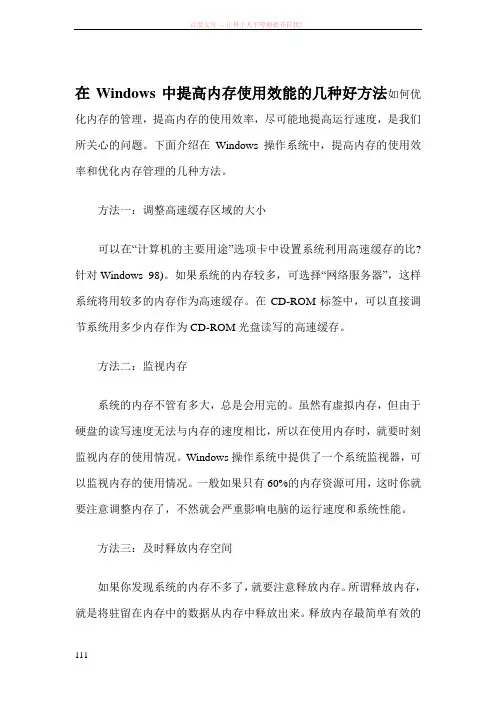
在Windows中提高内存使用效能的几种好方法如何优化内存的管理,提高内存的使用效率,尽可能地提高运行速度,是我们所关心的问题。
下面介绍在Windows操作系统中,提高内存的使用效率和优化内存管理的几种方法。
方法一:调整高速缓存区域的大小可以在“计算机的主要用途”选项卡中设置系统利用高速缓存的比?针对Windows 98)。
如果系统的内存较多,可选择“网络服务器”,这样系统将用较多的内存作为高速缓存。
在CD-ROM标签中,可以直接调节系统用多少内存作为CD-ROM光盘读写的高速缓存。
方法二:监视内存系统的内存不管有多大,总是会用完的。
虽然有虚拟内存,但由于硬盘的读写速度无法与内存的速度相比,所以在使用内存时,就要时刻监视内存的使用情况。
Windows操作系统中提供了一个系统监视器,可以监视内存的使用情况。
一般如果只有60%的内存资源可用,这时你就要注意调整内存了,不然就会严重影响电脑的运行速度和系统性能。
方法三:及时释放内存空间如果你发现系统的内存不多了,就要注意释放内存。
所谓释放内存,就是将驻留在内存中的数据从内存中释放出来。
释放内存最简单有效的方法,就是重新启动计算机。
另外,就是关闭暂时不用的程序。
还有要注意剪贴板中如果存储了图像资料,是要占用大量内存空间的。
这时只要剪贴几个字,就可以把内存中剪贴板上原有的图片冲掉,从而将它所占用的大量的内存释放出来。
方法四:优化内存中的数据在Windows中,驻留内存中的数据越多,就越要占用内存资源。
所以,桌面上和任务栏中的快捷图标不要设置得太多。
如果内存资源较为紧张,可以考虑尽量少用各种后台驻留的程序。
平时在操作电脑时,不要打开太多的文件或窗口。
长时间地使用计算机后,如果没有重新启动计算机,内存中的数据排列就有可能因为比较混乱,从而导致系统性能的下降。
这时你就要考虑重新启动计算机。
方法五:提高系统其他部件的性能计算机其他部件的性能对内存的使用也有较大的影响,如总线类型、CPU、硬盘和显存等。
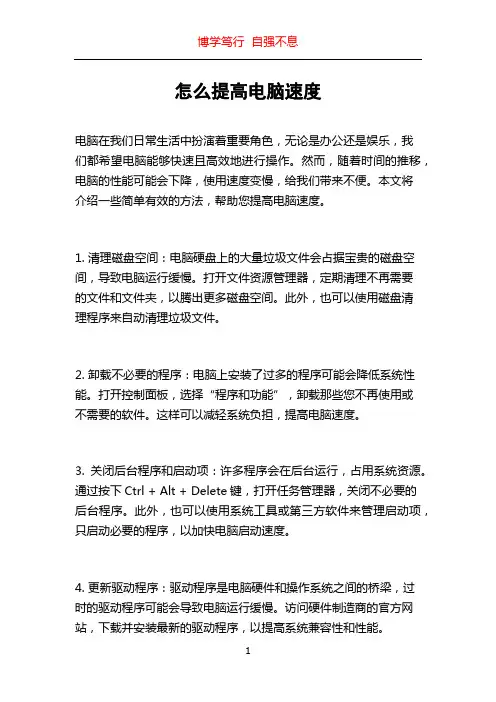
怎么提高电脑速度电脑在我们日常生活中扮演着重要角色,无论是办公还是娱乐,我们都希望电脑能够快速且高效地进行操作。
然而,随着时间的推移,电脑的性能可能会下降,使用速度变慢,给我们带来不便。
本文将介绍一些简单有效的方法,帮助您提高电脑速度。
1. 清理磁盘空间:电脑硬盘上的大量垃圾文件会占据宝贵的磁盘空间,导致电脑运行缓慢。
打开文件资源管理器,定期清理不再需要的文件和文件夹,以腾出更多磁盘空间。
此外,也可以使用磁盘清理程序来自动清理垃圾文件。
2. 卸载不必要的程序:电脑上安装了过多的程序可能会降低系统性能。
打开控制面板,选择“程序和功能”,卸载那些您不再使用或不需要的软件。
这样可以减轻系统负担,提高电脑速度。
3. 关闭后台程序和启动项:许多程序会在后台运行,占用系统资源。
通过按下Ctrl + Alt + Delete键,打开任务管理器,关闭不必要的后台程序。
此外,也可以使用系统工具或第三方软件来管理启动项,只启动必要的程序,以加快电脑启动速度。
4. 更新驱动程序:驱动程序是电脑硬件和操作系统之间的桥梁,过时的驱动程序可能会导致电脑运行缓慢。
访问硬件制造商的官方网站,下载并安装最新的驱动程序,以提高系统兼容性和性能。
5. 执行病毒扫描:电脑中的病毒和恶意软件可能会导致系统性能下降。
使用可信赖的杀毒软件进行全面扫描,并清除任何检测到的病毒。
此外,定期更新杀毒软件的病毒定义,以保护电脑免受新的威胁。
6. 增加内存:电脑内存是影响系统性能的关键因素之一。
如果您的电脑内存较低,可以考虑增加内存条的容量。
更大的内存容量可以提供更多的可用内存,加速程序的加载和运行。
7. 禁用动画效果:Windows操作系统中的动画效果可能会影响系统性能。
打开控制面板,选择“系统和安全”,然后点击“系统”,在左侧面板中选择“高级系统设置”。
在“性能”选项卡中,选择“调整为最佳性能”,或根据个人需求进行自定义设置。
8. 清理注册表:注册表是电脑中保存配置信息的数据库,过多的无效注册表项可能会导致电脑变慢。
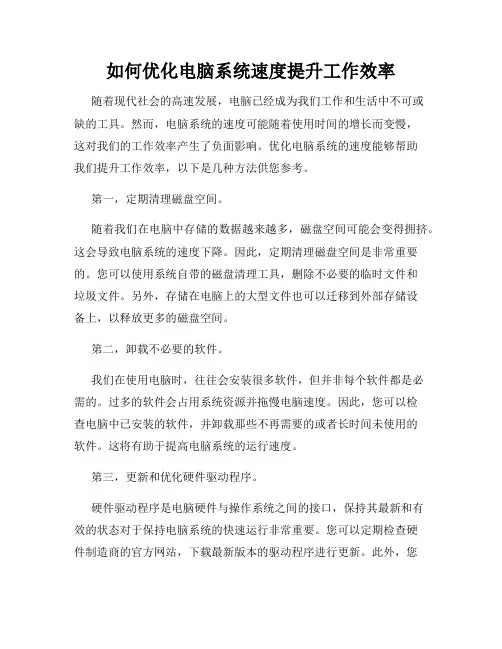
如何优化电脑系统速度提升工作效率随着现代社会的高速发展,电脑已经成为我们工作和生活中不可或缺的工具。
然而,电脑系统的速度可能随着使用时间的增长而变慢,这对我们的工作效率产生了负面影响。
优化电脑系统的速度能够帮助我们提升工作效率,以下是几种方法供您参考。
第一,定期清理磁盘空间。
随着我们在电脑中存储的数据越来越多,磁盘空间可能会变得拥挤。
这会导致电脑系统的速度下降。
因此,定期清理磁盘空间是非常重要的。
您可以使用系统自带的磁盘清理工具,删除不必要的临时文件和垃圾文件。
另外,存储在电脑上的大型文件也可以迁移到外部存储设备上,以释放更多的磁盘空间。
第二,卸载不必要的软件。
我们在使用电脑时,往往会安装很多软件,但并非每个软件都是必需的。
过多的软件会占用系统资源并拖慢电脑速度。
因此,您可以检查电脑中已安装的软件,并卸载那些不再需要的或者长时间未使用的软件。
这将有助于提高电脑系统的运行速度。
第三,更新和优化硬件驱动程序。
硬件驱动程序是电脑硬件与操作系统之间的接口,保持其最新和有效的状态对于保持电脑系统的快速运行非常重要。
您可以定期检查硬件制造商的官方网站,下载最新版本的驱动程序进行更新。
此外,您还可以使用第三方的驱动程序更新工具,自动检测和更新硬件驱动程序。
第四,优化启动项。
电脑启动时运行的程序越多,启动所需的时间就越长。
因此,优化启动项可以显著提高电脑启动速度。
您可以通过打开任务管理器,选择“启动”选项卡,禁用无关的启动项。
这样可以减少启动时需要加载的程序数量,帮助电脑更快地启动。
第五,定期进行系统维护。
定期进行系统维护是确保电脑系统稳定且高效运行的关键。
您可以使用内置的系统维护工具,例如磁盘碎片整理、系统错误检测和系统文件扫描修复。
这些工具可以修复系统错误、优化文件存储和提高系统性能。
总之,优化电脑系统的速度是提升工作效率的关键步骤。
通过定期清理磁盘空间、卸载不必要的软件、更新和优化硬件驱动程序、优化启动项以及定期进行系统维护,您可以使电脑系统更快速、稳定、高效地工作。
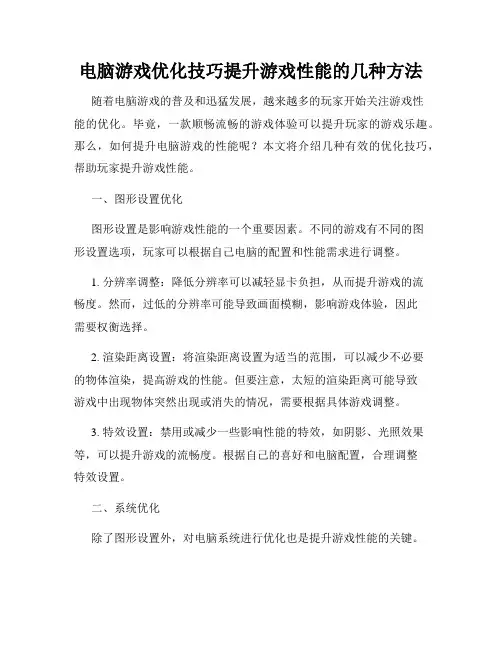
电脑游戏优化技巧提升游戏性能的几种方法随着电脑游戏的普及和迅猛发展,越来越多的玩家开始关注游戏性能的优化。
毕竟,一款顺畅流畅的游戏体验可以提升玩家的游戏乐趣。
那么,如何提升电脑游戏的性能呢?本文将介绍几种有效的优化技巧,帮助玩家提升游戏性能。
一、图形设置优化图形设置是影响游戏性能的一个重要因素。
不同的游戏有不同的图形设置选项,玩家可以根据自己电脑的配置和性能需求进行调整。
1. 分辨率调整:降低分辨率可以减轻显卡负担,从而提升游戏的流畅度。
然而,过低的分辨率可能导致画面模糊,影响游戏体验,因此需要权衡选择。
2. 渲染距离设置:将渲染距离设置为适当的范围,可以减少不必要的物体渲染,提高游戏的性能。
但要注意,太短的渲染距离可能导致游戏中出现物体突然出现或消失的情况,需要根据具体游戏调整。
3. 特效设置:禁用或减少一些影响性能的特效,如阴影、光照效果等,可以提升游戏的流畅度。
根据自己的喜好和电脑配置,合理调整特效设置。
二、系统优化除了图形设置外,对电脑系统进行优化也是提升游戏性能的关键。
1. 更新显卡驱动程序:显卡驱动程序的更新可以修复一些已知的问题,并提供更好的性能支持。
定期检查并更新最新的显卡驱动程序,能够保证游戏在最佳状态下运行。
2. 关闭后台进程:在游戏运行时,关闭一些不必要的后台进程可以释放系统资源,提升游戏性能。
可以通过任务管理器或系统优化软件关闭后台进程。
3. 清理系统垃圾:清理系统垃圾文件和临时文件可以释放磁盘空间,提高系统读写速度。
可以使用系统清理工具或第三方清理软件进行清理。
三、硬件升级如果以上方法仍然无法满足玩家的游戏性能需求,考虑进行硬件升级是一个不错的选择。
以下是几个常见的硬件升级方法:1. 更换显卡:显卡是决定游戏图像质量和性能的关键因素之一。
根据自己的需求和预算,选择性能更高的显卡可以提升游戏的帧率和画面效果。
2. 增加内存:增加内存可以提高电脑的运行速度和数据处理能力。
对于大型游戏来说,8GB或以上的内存是比较理想的选择。
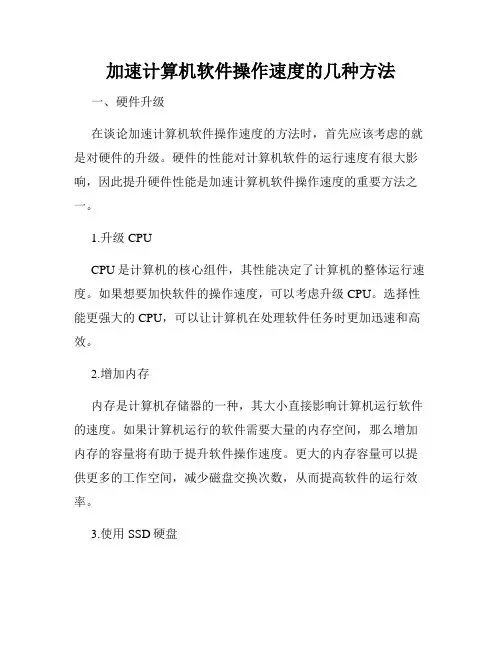
加速计算机软件操作速度的几种方法一、硬件升级在谈论加速计算机软件操作速度的方法时,首先应该考虑的就是对硬件的升级。
硬件的性能对计算机软件的运行速度有很大影响,因此提升硬件性能是加速计算机软件操作速度的重要方法之一。
1.升级CPUCPU是计算机的核心组件,其性能决定了计算机的整体运行速度。
如果想要加快软件的操作速度,可以考虑升级CPU。
选择性能更强大的CPU,可以让计算机在处理软件任务时更加迅速和高效。
2.增加内存内存是计算机存储器的一种,其大小直接影响计算机运行软件的速度。
如果计算机运行的软件需要大量的内存空间,那么增加内存的容量将有助于提升软件操作速度。
更大的内存容量可以提供更多的工作空间,减少磁盘交换次数,从而提高软件的运行效率。
3.使用SSD硬盘SSD硬盘相较于传统的机械硬盘具有更快的读写速度和响应速度。
如果软件在读写数据时速度较慢,可以考虑使用SSD硬盘替换原有的机械硬盘。
SSD硬盘的高速读写能力可以显著提高软件的操作速度。
二、软件优化除了硬件的升级,软件优化也是提高计算机软件操作速度的重要方法之一。
通过对软件进行相关的设置和优化,可以加快软件运行的速度,提高计算机的工作效率。
1.关闭不必要的后台进程和服务在计算机运行软件时,有些后台进程和服务并不是必需的。
关闭这些不必要的后台进程和服务,可以释放计算机的系统资源,提升软件的运行速度。
2.清理磁盘垃圾文件随着使用时间的增长,计算机上会积累大量的无用文件和垃圾文件。
这些文件占用了硬盘空间,也影响了软件的运行速度。
定期清理磁盘垃圾文件,可以释放硬盘空间,提高计算机的运行效率。
3.优化软件配置有些软件的默认配置不一定适合所有用户的需求。
通过优化软件的配置,如调整缓存大小、优化文件读写方式等,可以提高软件的运行速度。
具体的配置方法可以参考软件的官方文档或者网络上的相关教程。
三、使用优化工具除了对硬件和软件进行升级和优化之外,还可以使用一些专门的优化工具来提高计算机软件操作速度。
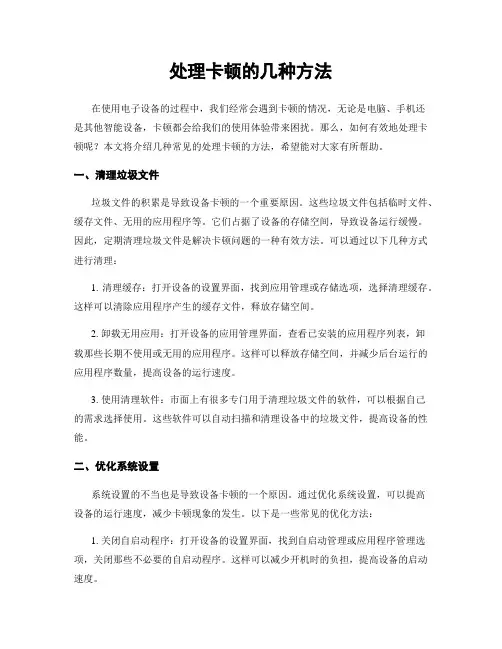
处理卡顿的几种方法在使用电子设备的过程中,我们经常会遇到卡顿的情况,无论是电脑、手机还是其他智能设备,卡顿都会给我们的使用体验带来困扰。
那么,如何有效地处理卡顿呢?本文将介绍几种常见的处理卡顿的方法,希望能对大家有所帮助。
一、清理垃圾文件垃圾文件的积累是导致设备卡顿的一个重要原因。
这些垃圾文件包括临时文件、缓存文件、无用的应用程序等。
它们占据了设备的存储空间,导致设备运行缓慢。
因此,定期清理垃圾文件是解决卡顿问题的一种有效方法。
可以通过以下几种方式进行清理:1. 清理缓存:打开设备的设置界面,找到应用管理或存储选项,选择清理缓存。
这样可以清除应用程序产生的缓存文件,释放存储空间。
2. 卸载无用应用:打开设备的应用管理界面,查看已安装的应用程序列表,卸载那些长期不使用或无用的应用程序。
这样可以释放存储空间,并减少后台运行的应用程序数量,提高设备的运行速度。
3. 使用清理软件:市面上有很多专门用于清理垃圾文件的软件,可以根据自己的需求选择使用。
这些软件可以自动扫描和清理设备中的垃圾文件,提高设备的性能。
二、优化系统设置系统设置的不当也是导致设备卡顿的一个原因。
通过优化系统设置,可以提高设备的运行速度,减少卡顿现象的发生。
以下是一些常见的优化方法:1. 关闭自启动程序:打开设备的设置界面,找到自启动管理或应用程序管理选项,关闭那些不必要的自启动程序。
这样可以减少开机时的负担,提高设备的启动速度。
2. 减少动画效果:打开设备的设置界面,找到开发者选项或显示选项,关闭一些不必要的动画效果,如窗口动画、过渡动画等。
这样可以减少系统的负担,提高设备的响应速度。
3. 更新系统版本:及时更新设备的系统版本,可以修复一些系统漏洞和bug,提高设备的稳定性和性能。
三、增加设备存储空间设备存储空间的不足也是导致卡顿的一个原因。
当设备存储空间不足时,系统无法正常运行,从而导致设备卡顿。
因此,增加设备的存储空间是解决卡顿问题的一个重要方法。
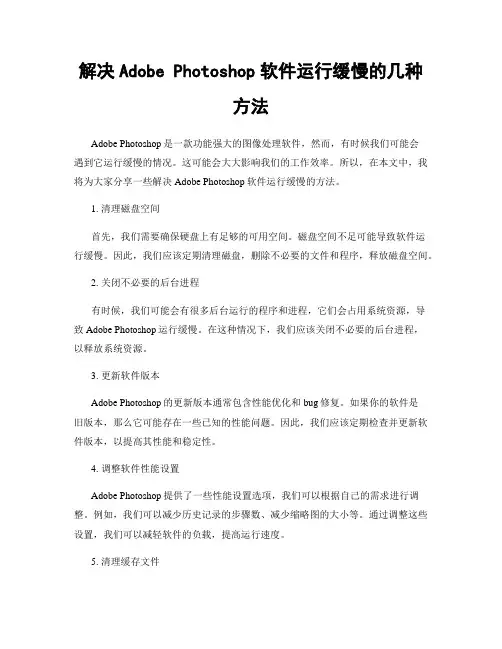
解决Adobe Photoshop软件运行缓慢的几种方法Adobe Photoshop是一款功能强大的图像处理软件,然而,有时候我们可能会遇到它运行缓慢的情况。
这可能会大大影响我们的工作效率。
所以,在本文中,我将为大家分享一些解决Adobe Photoshop软件运行缓慢的方法。
1. 清理磁盘空间首先,我们需要确保硬盘上有足够的可用空间。
磁盘空间不足可能导致软件运行缓慢。
因此,我们应该定期清理磁盘,删除不必要的文件和程序,释放磁盘空间。
2. 关闭不必要的后台进程有时候,我们可能会有很多后台运行的程序和进程,它们会占用系统资源,导致Adobe Photoshop运行缓慢。
在这种情况下,我们应该关闭不必要的后台进程,以释放系统资源。
3. 更新软件版本Adobe Photoshop的更新版本通常包含性能优化和bug修复。
如果你的软件是旧版本,那么它可能存在一些已知的性能问题。
因此,我们应该定期检查并更新软件版本,以提高其性能和稳定性。
4. 调整软件性能设置Adobe Photoshop提供了一些性能设置选项,我们可以根据自己的需求进行调整。
例如,我们可以减少历史记录的步骤数、减少缩略图的大小等。
通过调整这些设置,我们可以减轻软件的负载,提高运行速度。
5. 清理缓存文件Adobe Photoshop会生成大量的缓存文件,以提高软件的运行速度。
然而,这些缓存文件也可能会占用大量的硬盘空间,导致软件运行缓慢。
因此,我们应该定期清理缓存文件,以保持软件的高效运行。
6. 使用有效的硬件设备Adobe Photoshop是一个计算密集型的软件,它对硬件设备的要求很高。
如果你的电脑配置较低,那么软件可能会运行缓慢。
在这种情况下,我们可以考虑升级电脑的硬件设备,例如增加内存、更换更快的硬盘等,以提高Adobe Photoshop的运行速度。
7. 使用快捷键和批处理功能熟练使用快捷键和批处理功能可以极大地提高我们的工作效率。
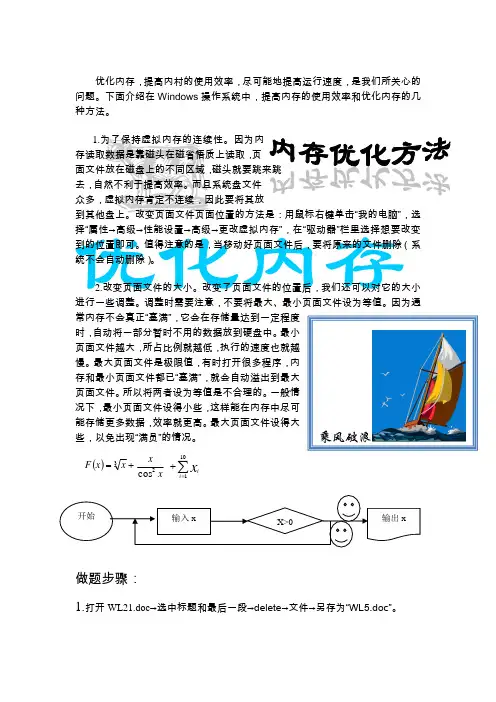
优化内存,提高内村的使用效率,尽可能地提高运行速度,是我们所关心的问题。
下面介绍在Windows 操作系统中,提高内存的使用效率和优化内存的几种方法。
()+=3x x F ∑=+1012cos i i x x x 做题步骤:
1.打开WL21.doc →选中标题和最后一段→delete →文件→另存为“WL5.doc ”。
2.插入→文本框→横排→选中文本框单击右键→设置文本框格式→设置高5.5cm,宽7cm,蓝色边框→输入乘风波浪→设置字体华文行楷,3号→插入→图片→剪切画(C:/Program Files/Microsoft Office/MEDIA/CAGCAT10J0292152.WMF)→单击图片→设置图片格式→高8cm,宽4cm。
3.视图→工具栏→艺术字→插入艺术字→输入内存优化方法→改字体为隶书→在艺术字工具栏中,选择艺术字形状→左牛角形→在绘图工具栏中选择阴影样式→阴影样式20
插入→图片→剪切画→随便找一张→单击画选择设置图片格式→改为高4cm,宽4.5cm→选中插入图片→单击图片工具栏中的图片颜色→冲浊→在选中图片→单击右键→至于文字之下。
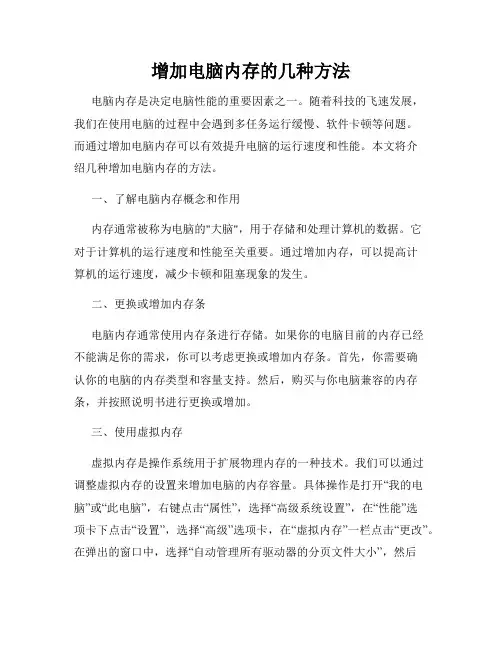
增加电脑内存的几种方法电脑内存是决定电脑性能的重要因素之一。
随着科技的飞速发展,我们在使用电脑的过程中会遇到多任务运行缓慢、软件卡顿等问题。
而通过增加电脑内存可以有效提升电脑的运行速度和性能。
本文将介绍几种增加电脑内存的方法。
一、了解电脑内存概念和作用内存通常被称为电脑的"大脑",用于存储和处理计算机的数据。
它对于计算机的运行速度和性能至关重要。
通过增加内存,可以提高计算机的运行速度,减少卡顿和阻塞现象的发生。
二、更换或增加内存条电脑内存通常使用内存条进行存储。
如果你的电脑目前的内存已经不能满足你的需求,你可以考虑更换或增加内存条。
首先,你需要确认你的电脑的内存类型和容量支持。
然后,购买与你电脑兼容的内存条,并按照说明书进行更换或增加。
三、使用虚拟内存虚拟内存是操作系统用于扩展物理内存的一种技术。
我们可以通过调整虚拟内存的设置来增加电脑的内存容量。
具体操作是打开“我的电脑”或“此电脑”,右键点击“属性”,选择“高级系统设置”,在“性能”选项卡下点击“设置”,选择“高级”选项卡,在“虚拟内存”一栏点击“更改”。
在弹出的窗口中,选择“自动管理所有驱动器的分页文件大小”,然后点击“设置”按钮。
在新的窗口中,选择“自定义大小”,并根据你的需求调整初始大小和最大值。
点击“设置”完成后,点击“确定”关闭所有窗口。
四、优化系统设置合理的系统设置也能够提高电脑的内存利用率。
首先,可以通过关闭不必要的启动程序来减少系统的负担。
在任务管理器的启动选项卡中,禁用不常用的程序的自动启动。
其次,及时清理系统垃圾文件、缓存文件和临时文件,可以释放一部分内存空间。
另外,卸载不常用或者不需要的软件,也能够减少系统负担。
五、避免运行过多的程序和任务过多同时运行的程序和任务会占用较多的内存,导致电脑运行缓慢。
所以,合理安排运行的程序和任务,避免同时打开过多的程序。
在使用电脑的过程中,可以使用任务管理器查看系统中正在运行的程序和任务,并根据实际需求进行关闭或暂停。
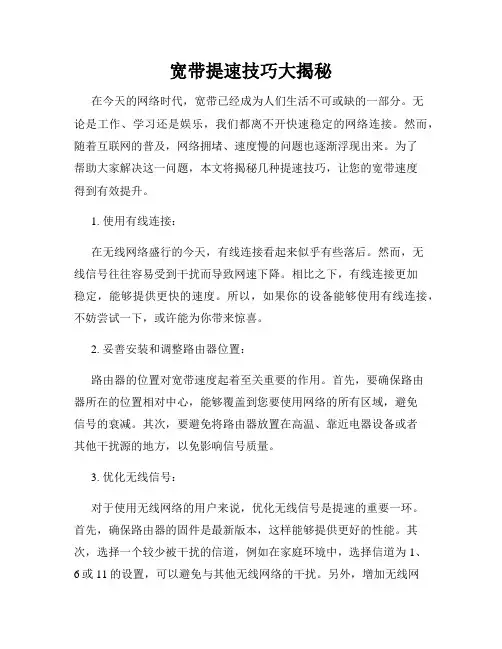
宽带提速技巧大揭秘在今天的网络时代,宽带已经成为人们生活不可或缺的一部分。
无论是工作、学习还是娱乐,我们都离不开快速稳定的网络连接。
然而,随着互联网的普及,网络拥堵、速度慢的问题也逐渐浮现出来。
为了帮助大家解决这一问题,本文将揭秘几种提速技巧,让您的宽带速度得到有效提升。
1. 使用有线连接:在无线网络盛行的今天,有线连接看起来似乎有些落后。
然而,无线信号往往容易受到干扰而导致网速下降。
相比之下,有线连接更加稳定,能够提供更快的速度。
所以,如果你的设备能够使用有线连接,不妨尝试一下,或许能为你带来惊喜。
2. 妥善安装和调整路由器位置:路由器的位置对宽带速度起着至关重要的作用。
首先,要确保路由器所在的位置相对中心,能够覆盖到您要使用网络的所有区域,避免信号的衰减。
其次,要避免将路由器放置在高温、靠近电器设备或者其他干扰源的地方,以免影响信号质量。
3. 优化无线信号:对于使用无线网络的用户来说,优化无线信号是提速的重要一环。
首先,确保路由器的固件是最新版本,这样能够提供更好的性能。
其次,选择一个较少被干扰的信道,例如在家庭环境中,选择信道为1、6或11的设置,可以避免与其他无线网络的干扰。
另外,增加无线网络的信号覆盖范围,可以采用扩大发射功率、增加信号重复器或者使用网桥等方法。
4. 清理电脑垃圾文件:电脑中的垃圾文件会占用磁盘空间,降低系统运行速度,从而影响宽带速度。
因此,定期清理垃圾文件是必要的。
可以使用系统自带的磁盘清理工具或者第三方软件进行清理。
5. 使用专业优化软件:还有一些专业的网络优化软件可以帮助提升宽带速度,例如网络加速器、DNS加速器等。
这些软件能够通过优化网络设置和调整网络参数来提高网络访问速度,同时还可以过滤广告、减少网络延迟等。
通过以上几种方法,您可以有效地提升宽带速度,获得更优质的网络体验。
当然,每个人的网络环境和设备都不尽相同,所以选择合适的方法是很重要的。
希望上述技巧对您有所帮助,让您的网络畅行无阻!。
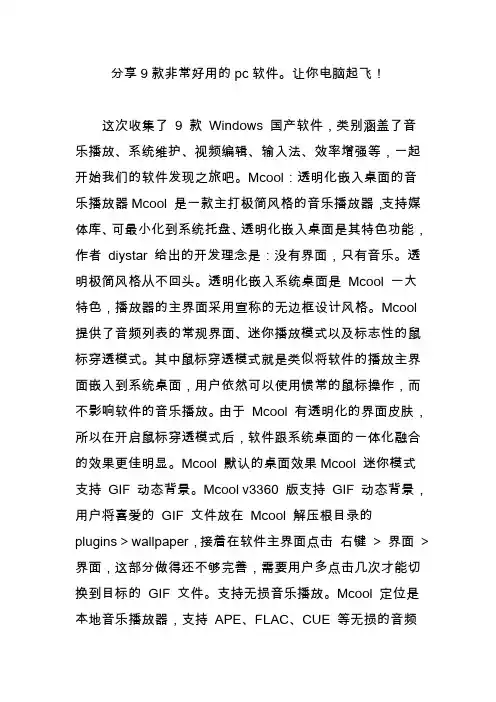
分享9款非常好用的pc软件。
让你电脑起飞!这次收集了9 款Windows 国产软件,类别涵盖了音乐播放、系统维护、视频编辑、输入法、效率增强等,一起开始我们的软件发现之旅吧。
Mcool:透明化嵌入桌面的音乐播放器Mcool 是一款主打极简风格的音乐播放器,支持媒体库、可最小化到系统托盘、透明化嵌入桌面是其特色功能,作者diystar 给出的开发理念是:没有界面,只有音乐。
透明极简风格从不回头。
透明化嵌入系统桌面是Mcool 一大特色,播放器的主界面采用宣称的无边框设计风格。
Mcool 提供了音频列表的常规界面、迷你播放模式以及标志性的鼠标穿透模式。
其中鼠标穿透模式就是类似将软件的播放主界面嵌入到系统桌面,用户依然可以使用惯常的鼠标操作,而不影响软件的音乐播放。
由于Mcool 有透明化的界面皮肤,所以在开启鼠标穿透模式后,软件跟系统桌面的一体化融合的效果更佳明显。
Mcool 默认的桌面效果Mcool 迷你模式支持GIF 动态背景。
Mcool v3360 版支持GIF 动态背景,用户将喜爱的GIF 文件放在Mcool 解压根目录的plugins > wallpaper,接着在软件主界面点击右键> 界面> 界面,这部分做得还不够完善,需要用户多点击几次才能切换到目标的GIF 文件。
支持无损音乐播放。
Mcool 定位是本地音乐播放器,支持APE、FLAC、CUE 等无损的音频格式。
虽然Mcool 主打透明化的播放界面,但依然提供了播放列表、调整歌曲播放顺序、自动监视文件夹的媒体库等基本音乐播放功能。
自定义布局。
Mcool 提供三种不同的界面布局,主要是对软件背景效果、音乐列表、曲目列表的位置进行调整,软件内置了有豆瓣FM、Airplay、Win10 形式的布局,用户还能对是否显示封面、歌词、列表做出调整。
快捷键操作。
Mcool 有着便捷的快捷键操作组合,除了在软件设置选项中开启和调整快捷键外,用户还可以在安装目录中名为hotkeys.txt 文件中直接修改,Mcool 还支持Tag编辑,在播放列表中选中并单击项目,进入编辑模式,方便用户修改音歌曲演唱者、专辑等信息,软件以透明化的界面风格,支持较为完整的音频格式,我相信Mcool 会成为你音乐软件清单中的一份子。
电脑内存清理释放系统资源的方法我是一名写作水平超高的作者,接下来我将为大家介绍一些电脑内存清理释放系统资源的方法。
现如今,电脑已经成为每个人生活中不可或缺的一部分,但是随着使用时间的增加,电脑内存的占用越来越大,导致电脑运行速度变慢甚至出现卡顿现象。
那么,我们应该如何清理电脑内存,释放系统资源,提升电脑的运行速度?接下来我将为大家分享一些实用的方法。
1. 清理临时文件夹临时文件夹是系统和应用程序在运行过程中产生的临时文件,久而久之累积起来会占用大量的内存空间。
我们可以通过以下步骤来清理临时文件夹:首先,按下Win + R键打开“运行”窗口;然后,在运行窗口中输入“%temp%”(不带引号)并点击“确定”;接着,系统会自动打开一个文件夹,里面存放着各种临时文件;最后,按Ctrl + A全选文件,然后按Shift + Delete彻底删除这些临时文件。
2. 禁用开机自启动项启动电脑时,许多软件会自动启动并在后台运行,占用了大量的系统资源。
禁用一些不必要的开机自启动项可以减少内存的占用,提升电脑的运行速度。
可以按下Ctrl + Shift + Esc快捷键打开任务管理器,在“启动”选项卡中看到所有开机自启动的程序,将不必要的程序右键点击并选择“禁用”。
3. 清理系统垃圾文件系统垃圾文件包括临时文件、回收站文件、日志文件等,它们同样会占用大量的磁盘空间和内存资源。
我们可以通过以下步骤来清理系统垃圾文件:首先,按下Win + R键打开“运行”窗口;然后,在运行窗口中输入“cleanmgr”(不带引号)并点击“确定”;接着,系统会自动打开“磁盘清理”工具,选择要清理的磁盘并点击“确定”;最后,勾选需要清理的文件类型,如临时文件、回收站文件等,然后点击“确定”进行清理。
4. 使用专业清理工具除了进行手动清理外,我们还可以借助一些专业的清理工具来清理电脑内存,释放系统资源。
这些工具能够全面扫描系统,识别和清理不必要的文件和注册表垃圾。
电脑性能提升的几种方法随着科技的不断发展,电脑已经成为现代生活中不可或缺的工具。
然而,随着使用时间的增长,电脑的性能可能会逐渐下降,导致运行速度变慢,反应迟钝等问题。
所幸的是,我们可以采取一些方法来提升电脑的性能,使其保持高效运行。
本文将介绍几种有效提升电脑性能的方法。
一、升级硬件配置1. 增加内存条:内存是电脑运行所需的关键组件之一。
它存储着正在运行的程序和数据,因此内存容量的大小直接影响电脑的运行速度。
如果您的电脑只有较少的内存容量,可以考虑增加内存条,提高电脑的运行效率。
2.更换固态硬盘:固态硬盘(SSD)相较于传统的机械硬盘(HDD)具有更快的数据读写速度和更低的能耗,因此更换为固态硬盘可以明显提升电脑的启动速度和文件传输速度。
3.升级处理器或显卡:处理器是电脑的大脑,显卡则负责处理图形相关任务。
如果您的电脑处理速度较慢或是无法满足您的需求,可以考虑升级处理器或显卡,提升电脑的计算和图形处理能力。
二、清理磁盘空间1.删除临时文件:电脑在日常操作中会产生大量临时文件,这些文件占据了硬盘空间并降低了电脑的性能。
您可以使用系统自带的磁盘清理工具或第三方软件删除这些临时文件,释放磁盘空间。
2.清理回收站:回收站中的文件仍然占据硬盘空间。
及时清空回收站可以释放更多的存储空间,提升电脑的整体性能。
3.清理无用程序和文件:检查电脑中是否存在长时间未使用的程序和文件,并进行清理。
通过卸载无用程序和删除不需要的文件,可以释放更多的磁盘空间,提高电脑性能。
三、优化系统设置1.更新操作系统:保持操作系统更新至最新版本,可以获取最新的安全补丁和性能优化。
2.关闭开机自启动程序:一些软件会默认设置为开机自启动,会延长电脑的启动时间。
通过关闭不必要的自启动程序,可以加快电脑的开机速度。
3.优化电脑性能设置:在系统设置中,您可以调整性能选项,如关闭动画效果、调整显示效果的优先级等,以提高电脑的整体性能。
四、定期维护和清洁1.定期更新和扫描杀毒软件:电脑病毒和恶意软件可能会降低系统性能,甚至导致数据丢失。
电脑系统优化技巧大全让你的电脑快如闪电随着科技的不断发展,电脑已经成为我们生活中不可或缺的一部分。
然而,随着时间的推移,电脑的速度可能会逐渐下降,操作系统变得迟钝,影响我们的工作效率。
幸运的是,我们可以通过一些简单的技巧来优化电脑系统,使其快如闪电。
本文将为您介绍一些实用、高效的电脑系统优化技巧,帮助您提高电脑的运行速度和性能。
一、清理磁盘空间清理磁盘空间是电脑系统优化的第一步。
随着时间的推移,我们电脑上的文档、程序和文件越来越多,其中许多是我们已经不再需要的。
这些无用的文件占据了磁盘空间,并且会使电脑的运行速度变慢。
我们可以通过以下几种方法来清理磁盘空间:1. 删除临时文件:电脑在运行过程中会生成大量的临时文件,这些文件没有实际用途,只会占据磁盘空间。
我们可以打开“运行”窗口,输入“%temp%”并按回车键,然后将所有文件和文件夹删除。
2. 清理回收站:回收站中的文件仍然占据磁盘空间。
我们可以右键单击回收站图标,选择“清空回收站”来释放这些空间。
3. 卸载不需要的程序:在控制面板中,我们可以找到并卸载我们不再使用的程序。
这些程序不仅占据磁盘空间,还会影响电脑的性能。
二、优化启动设置电脑启动时会加载许多程序,这些程序可能会导致启动时间变长。
通过优化启动设置,我们可以减少启动时间,提高电脑的性能。
以下是一些优化启动设置的方法:1. 禁用不需要的启动程序:在任务管理器的“启动”选项卡中,我们可以看到电脑启动时自动加载的程序。
对于我们不经常使用的程序,可以右键单击并选择“禁用”来禁止其在启动时加载。
2. 使用“快速启动”功能:在电脑的BIOS或UEFI设置中,我们可以找到“快速启动”的选项。
启用此功能后,电脑将更快地启动。
三、定期清理注册表注册表是存储电脑系统设置的数据库,随着时间的推移,它可能会变得臃肿。
定期清理注册表可以提高电脑的性能并加快运行速度。
以下是一些建议:1. 使用可信赖的注册表清理工具:有许多可用的注册表清理工具,可以帮助我们清理无用的注册表项。
如何优化电脑的媒体播放效果随着电脑在我们生活中的广泛应用,媒体播放已经成为了我们日常生活中不可或缺的一部分。
然而,有时候我们可能会遇到一些在播放音频或视频时的问题,比如卡顿、画质不清晰等。
那么,我们该如何优化电脑的媒体播放效果呢?本文将为大家介绍几种方法。
一、调整电脑硬件设置1.更新驱动程序:定期检查并更新电脑的显卡和声卡的驱动程序。
驱动程序的更新可以提高硬件和软件之间的协作效率,从而优化媒体播放效果。
2.增加内存:如果你的电脑内存较小,容易出现卡顿现象,建议你增加内存。
内存的增加可以提高电脑的运行速度,使媒体播放更加流畅。
3.清理硬盘空间:保持电脑硬盘空间的充足是提高媒体播放效果的重要步骤。
清理多余的文件和程序,可以释放硬盘空间,让媒体播放时更加高效。
二、选择适合的媒体播放器1.选择高效的播放器:选择一款适合自己电脑配置的高效媒体播放器,比如VLC、PotPlayer等。
这些播放器具备良好的解码能力和丰富的格式支持,能够提供更好的播放体验。
2.调整播放器设置:不同的媒体播放器拥有不同的设置选项,可以根据自己的需要进行调整。
比如,调整缓冲区大小、解码算法等,可以提升播放效果。
三、优化操作系统设置1.关闭不必要的进程:在进行媒体播放时,关闭其他不必要的进程可以释放CPU和内存资源,提高媒体播放效果。
2.清理系统垃圾:使用系统自带的清理工具或第三方清理软件,定期清理系统垃圾。
清理系统垃圾可以提高系统的整体性能和媒体播放效果。
3.优化显示设置:调整显示设置可以提高媒体播放时的画质和流畅度。
根据自己的需求,调整屏幕分辨率和画面亮度等参数,可以得到更好的观看效果。
四、使用优质的媒体文件1.选择高质量的媒体文件:选择高质量的音频和视频文件,可以提升媒体播放效果。
高质量的媒体文件具备更好的音质和画面效果,能够提升播放体验。
2.避免使用损坏的媒体文件:损坏的媒体文件常常会导致播放问题,比如卡顿、音频不同步等。
避免使用损坏的媒体文件可以保证播放的流畅性和质量。
提高电脑缓存的方法全文共四篇示例,供读者参考第一篇示例:在日常使用电脑的过程中,我们经常会遇到电脑运行速度变慢的情况,其中一个可能的原因就是电脑缓存不足。
电脑缓存可以帮助加快电脑的运行速度,提高工作效率。
以下是一些提高电脑缓存的方法,希望可以帮助您解决电脑运行速度变慢的问题。
一、清理临时文件在日常使用电脑的过程中,系统会自动生成大量的临时文件,这些文件占用了硬盘空间,并且会影响电脑的运行速度。
定期清理临时文件是提高电脑缓存的有效方法之一。
您可以通过以下步骤来清理临时文件:1.在Windows操作系统中,您可以按下“Windows + R”组合键,然后输入“%temp%”命令来打开临时文件夹,然后删除其中的临时文件。
2.您还可以通过运行磁盘清理工具来清理临时文件和回收站中的文件,释放硬盘空间。
二、定期清理系统缓存除了清理临时文件外,您还可以定期清理系统缓存来提高电脑的运行速度。
系统缓存可以帮助加快电脑的运行速度,但如果系统缓存过大,反而会影响电脑的性能。
您可以通过以下方法来清理系统缓存:2.您还可以通过运行磁盘碎片整理工具来整理磁盘碎片,优化磁盘性能,提高电脑的运行速度。
三、升级硬件如果您的电脑运行速度依然很慢,您可以考虑升级硬件来提高电脑的缓存。
您可以增加内存条的容量,安装更大容量的固态硬盘,这样可以提高电脑的运行速度,并加快数据的读写速度。
四、关闭不必要的程序1.在任务管理器中查看当前运行的程序,然后关闭不必要的程序。
2.将程序设置为开机自启动,避免程序不明原因占用系统资源。
第二篇示例:随着科技的发展,电脑已经成为人们日常生活中不可或缺的一部分。
随着电脑使用频率的增加,电脑缓存也成为了一个不容忽视的问题。
电脑缓存过大会导致电脑运行速度变慢,甚至出现卡顿现象。
提高电脑缓存成为了许多电脑用户关注的焦点。
下面就让我们一起来看看如何提高电脑缓存的方法。
第一种方法是清理电脑垃圾文件。
在日常使用电脑的过程中,我们会产生各种各样的垃圾文件,比如临时文件、无用的软件等。
几种方法让你的电脑运行速度起飞!
在我们的电脑生活中,一个流畅的运行系统级大的提高我们的工作效率。
然而,
许多人都会遇到电脑系统变慢的问题。
电脑系统变慢不仅仅与我们的电脑配置有关,
还有我们平时的上网习惯有关。
电脑系统变慢的原因?
即使我们拥有再好的电脑配置,我们也避免不了电脑系统变慢的命运。
以下给大
家列举会造成电脑系统变慢的主要原因。
第一个就是杀毒软件安装过多。
如今大多数
的杀毒软件的功能都重叠了。
过多的杀毒软件会导致我们系统的负担加重。
第二个原
因就是,我们在运行电脑系统的背景下打开了过多的网页。
过多网页只会消耗我们的
电脑内存,即使你拥有再好的配置也是一样。
第三个原因就是,过多的自动开机自动启动程序。
有一些软件它会自动给我们默
认为开机启动。
过的程序系统肯定是会造成电脑的内存。
第四个原因就是我们的电脑
中了木马病毒,这是非常常见的导致电脑系统变慢的原因之一。
第五个原因就是我们
电脑的机械硬盘内存占有空间太大。
过大的机械硬盘内存也会导致我们电脑系统变慢。
最好将各个分区的内存平衡起来。
系统变慢怎么办?
1、禁用闲置的IDE通道
加速原理:由于Windows XP系统在启动的过程中会自动对电脑上的IDE设备进行检测,因此关闭对闲置的IDE通道的检测从而加速系统启动。
不过,针对网络上流传
的错误说法需要纠正一下:很多人以为单纯在BIOS中禁用闲置的IDE通道就可以了,
还有的人建议同时在BIOS和系统中同时关闭。
首先,第一种方法是根本无效的,因
为XP操作系统可以绕过主板的BIOS独立监控计算机硬件的各种状态;而后一种方式
又显得多此一举。
所以只能也只需在 Windows XP系统中关闭,才能真正的达到禁用
闲置IDE通道的效果。
【做法如下】:右键点击“我的电脑-属性”,然后点击“硬件”接着点击“设备管理器”,在其中打开“IDE ATA/PATA控制器”(不同芯片略有差异),然后分别进入主要和次要
IDE通道,选择“高级设置”,在这里找到“当前传送模式”为“不适用”的一项(这就是闲置
的IDE通道所对应的),将此项的“设备类型”设置为“无”,确定即可。